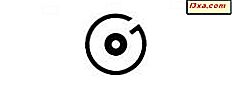Windows 10 beror officiellt ut den 29 juli och, som Microsoft lovade, nuvarande ägare av en legitim kopia av Windows 7 eller Windows 8.1, kan uppgradera gratis. Omedelbart efter att Microsoft meddelat utgivningsdatumet för Windows 10, började behöriga användare att få en anmälan som berättade för dem att reservera sin kopia. Många frågor om detta förfarande uppstod dock på Internet, så vi trodde att det skulle vara bra att visa dig vad denna bokningsprocess är och hur den fungerar. Låt oss börja:
Vad behöver du för att kunna reservera en fri Windows 10-uppgradering?
Först och främst finns det några krav du behöver för att kunna reservera och i slutändan använda Windows 10 på din enhet:
- Din enhet måste köra den senaste versionen av Windows med de senaste uppdateringarna. Det betyder att du antingen kör Windows 7 Service Pack 1 eller Windows 8.1. Om du inte vet vilken version av Windows du använder kommer den här artikeln att hjälpa dig: Hur man bestämmer vilken version av Windows du har installerat.
- För att kunna reservera din kostnadsfria uppgradering till Windows 10 måste du ha den här Windows-uppdateringen installerad: KB3035583. Om du inte vet hur du letar efter uppdateringar läser du den här guiden: Kontrollera efter Windows-uppdateringar, Läs vad de gör och blockera de du inte behöver.
Så här reserverar du din Windows 10 gratis uppgradering
Om de två kraven vi nämnde tidigare är uppfyllda, kommer din enhet att ha installerat en app som heter "Få Windows 10" . Du kan hitta den genom att titta på systemfältet på skrivbordet . Du bör se en ikon med Windows 10-logotypen.

För att starta bokningsprocessen, klicka eller tryck på den här ikonen. När du väl har gjort det, startar programmet Get Windows 10 . Appen kommer att presentera dig 6 bilder med olika uppgifter om Windows 10. Men endast den första bilden delar information om hur uppgraderingen fungerar:
- Reserv: Boka din GRATIS uppgradering till Windows 10 nu. Den kommer att ladda ner en gång tillgänglig, och du kan när som helst avbryta din bokning.
- Installera: Du får en anmälan efter att Windows 10 har laddats ner till din enhet. Installera det direkt eller välj en tid som är bra för dig.
- Njut: Efter att det har installerats, är Windows 10 alla dina!

Varje bild i programmet Get Windows 10 innehåller också en knapp som heter "Boka din kostnadsfria uppgradering" . För att reservera din Windows 10-kopia klickar du på eller trycker på den här knappen.

När du har klickat på eller knackat på knappen reserverar appen din kostnadsfria uppgradering till Windows 10. Dessutom kan du också registrera din e-postadress för att få bekräftelse på din Windows 10-uppgraderingsreserv och, om du vill, få annan nyheter eller erbjudanden från Microsoft.
Om du inte vill ange din e-postadress kan du hoppa över det här steget utan bekymmer: din uppgradering är fortfarande reserverad.

När bekräftelsen skickades (eller hoppas över), kommer programmet Get Windows 10 att berätta att du är "Allt klart för nu" . Och det är sant ... åtminstone till 29 juli, när den här appen kommer att låta dig veta att din Windows 10 är klar.

Så här kontrollerar du om din uppgradering är reserverad
Även om du redan reserverat din kostnadsfria Windows 10-uppgradering kanske du vill kontrollera dess status. Om så är fallet kan du kontrollera det när som helst. För att göra det, starta igen Get Windows 10- appen. Klicka sedan eller tryck på menyikonen längst upp till vänster.

Klicka sedan på eller klicka på Visa bekräftelse i avsnittet Få uppgraderingen .

När du gör det kommer appen att berätta om din bokning är bekräftad.

Ett annat sätt att kontrollera om din Windows 10-uppgradering är reserverad är att öppna Windows Update på skrivbordet . Om du bekräftade din bokning, bör Windows Update hälsa dig med ett meddelande som liknar det nedan.

Så här kontrollerar du om enheten är kompatibel med Windows 10
I programmet Get Windows 10 kan du inte bara reservera din kostnadsfria Windows 10-uppgradering utan kontrollerar även om enheten kan köra Windows 10 utan problem.
För att se rapporten skapas öppnar du appens meny och klickar eller trycker på det första alternativet i avsnittet Få uppgraderingen .

Om allt är okej bör du se ett meddelande som säger "Du är bra att gå!" . Annars får du en lista över problem som hittats.

Om du vill ha mer information om vad den här rapporten omfattar, kolla den här länken: Kompatibilitetsrapport för Windows 10: Vanliga frågor.
Så här avbryter du din Windows 10-bokning
Om du ändrade dig och du inte längre vill behålla din uppgradering av Windows 10, kan du avbryta när som helst med samma Get Windows 10- app. För att göra det, starta appen och öppna dess meny. Klicka sedan på eller klicka på länken Visa bekräftelse .

Nederst till vänster i fönstret ser du en länk som heter Avbryt bokning . Klicka eller knacka på det.

Appen kommer att be dig att bekräfta att du vill avbryta din Windows 10-bokning. Om du är säker på att det här är vad du vill klickar du på eller trycker på knappen Avbryt bokning och du är klar. Annars väljer du "Håll min bokning" .

Slutsats
Microsoft håller sitt löfte och erbjuder Windows 10 som en gratis uppgradering till alla användare som äger en äkta Windows 7 eller Windows 8.1-licens. Genom att trycka på Get Windows 10- appen via Windows Update bekräftas det bara. Det här är också en enkel metod för att se till att du kommer att få Windows 10 så snart den släpps officiellt. Fick du appen? Vi är verkligen entusiastiska över Windows 10 och kan inte vänta på att den ska släppas. Känner du samma sak?